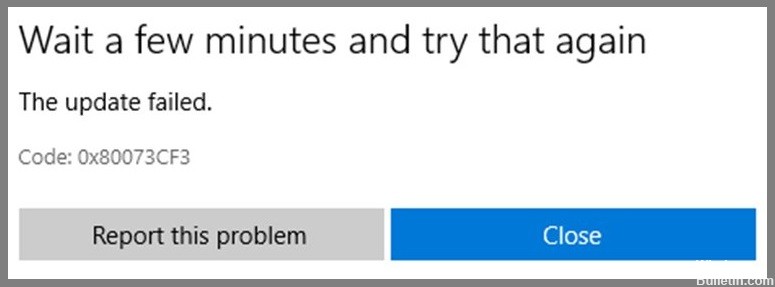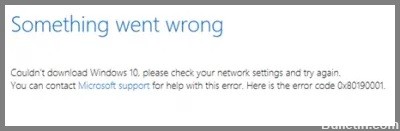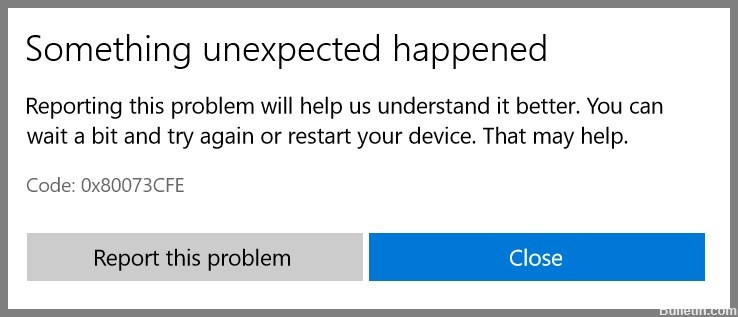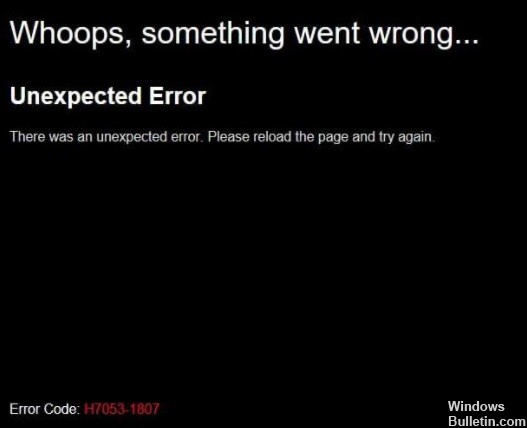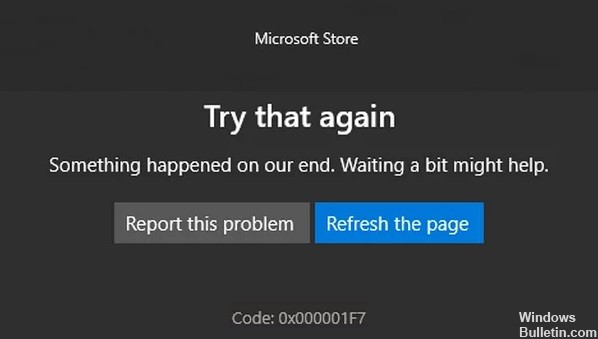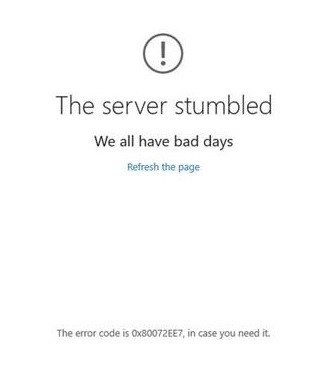Hvis fejlkoden 0x80004003 vises i Windows 10, betyder det, at din pc har problemer og ikke længere fungerer korrekt. Brugere har også rapporteret en blå skærm af død (BSOD), når fejlkode 0x80004003 opstår. I denne vejledning lærer du, hvad Windows 10-fejl 0x80004003 betyder, hvad der forårsager det, og hvordan du løser det.
Hvad forårsager fejl 0x80004003

- Ofte, når din computer giver dig en fejl, indikerer det en funktionsfejl i det program, du bruger eller forsøger at køre, eller en systemkomponent. Dette er en almindelig fejl, at dømme efter nogle rapporter og spørgsmål fra brugere på internettet. Det kan være forårsaget af et problem med Windows Store, hvis meddelelsen vises, når du installerer softwaren.
- 0x80004003-fejlen i Windows er en Microsoft Store-fejl, der er specifik for Windows 10 og 11. Den opstår, når du forsøger at downloade et program fra MS Store eller køre et Store-program. Du får muligvis også en besked om et problem med sidesøgning.
- Nogle gange opstår fejlen, men meddelelsen giver dig stadig mulighed for at fortsætte med at arbejde, uden at det kritiske fejlvindue vises. En anden fejlkode, der ikke er relateret til fejl 0x80004003, vises muligvis, når du opsætter en mikrofon i Windows. Dette skyldes beskadigede, forældede eller ikke-reagerende systemfiler eller programmer.
Sådan rettes fejl 0x80004003
Kør Windows Store Apps fejlfinding

Hvis du har problemer med Windows Store-apps, er der en indbygget fejlfinding, som muligvis kan hjælpe. Sådan kører du det:
- Skriv 'fejlfinding' i søgefeltet på proceslinjen.
- Vælg 'Fejlfinding' fra listen over resultater.
- Under 'Kom i gang' skal du vælge 'Windows Store apps'.
- Klik på 'Kør fejlfinding'.
- Følg vejledningen på skærmen.
Hvis fejlfindingen ikke løser problemet, kan du prøve at nulstille eller geninstallere appen. For mere information, se Løs problemer med apps fra Microsoft Store. Læs mere